نحوه انتقال دفترچه آدرسهای جیمیل به تاندربرد
یکی از مشکلاتی که کاربران هنگام کار با سرویس دهندگان ایمیل مختلف دارند این است که اطلاعات ضروری یک حساب بین دیگر حساب ها به طور خودکار تبادل نمی شود، البته همیشه لزوما تبادل اتوماتیک داده ها ایده آل نیست زیرا معمولا برای این کار نیاز به اجرای نرم افزار یا نصب افزونه برای تبادل خودکار داده ها به طور منظم می باشد.
راه حل دیگری برای این منظور راهنمای دستی وارد کردن داده ها است.در این مقاله روش دستی وارد کردن دفترچه آدرس های(contacts) جیمیل به سرویس ایمیل موزیلا تاندربرد را توضیح خواهیم داد.
کاربران تاندربرد که می خواهند به جای روش زیر به طور خودکار دفترچه آدرس های جی میل با تاندربرد تبادل شود می توانید بر روی این لینک کلیک کنید.
وارد کردن یا انتقال دستی دفترچه آدرس ها معمولا با فایلهای با پسوند csv (comma separated values) انجام می گیرد
وارد کردن دفترچه آدرس های جیمیل به تاندربرد
وارد جی میل خود شوید و بر روی گزینه contacts در ستون کناری سمت چپ کلیک کنید.با این کلیک پنجره دفترچه آدرس های جیمیل می روید که لیست تمام آدرس های تماس ها و گروه ها را در خود ذخیره کرده است.
گزینه ای به نام Export link را در سمت راست بالای صفحه نمایش پیدا کرده روی آن کلیک کنید.
شما هم اکنون می توانید تمام تماسها و یا فقط گروه خاصی از تماسها در صورتی که مخاطبان را به گروه های سفارشی مرتب سازی کرده اید انتقال دهید.گزینه Export as Outlook CSV را انتخاب کنید که در واقع نشانگر بهترین شکل انتقال داده ها به سرویس های دیگر است.
بر روی دکمه Export در منو کلیک کنید تا پنجره محاوره ای ذخیره فایل برای ذخیره کردن پرونده با نام contacts.csv در محلی از داریوهای رایانه شما باز گردد.
حالا که ما اطلاعات دفترچه آدرسهای جیمیل را بدست آوردیم نیاز داریم که آنها را به سرویس پست الکترونیک تاندربرد انتقال دهیم. وارد تاندربرد شده بر روی Tools کلیک کنید به Address Book بروید (یا دکمه های Ctrl-Shift-B را روی صفحه کلید همزمان فشار دهید)
دوباره محل منوی ابزارها(Tools) را در دفترچه آدرس های تاندربرد پیدا کرده، و بر روی گزینه Import link کلیک کنید.
پیش از ادامه اطمینان حاصل کنید که شما دفترچه آدرس ها را انتخاب کرده باشید.. حال از صفحه بعدی هم گزینه Text File (LDIF, .tab, .csv, .txt) را انتخاب کنید چون اطلاعات جیمیل ما از نوع csv می باشد.
جستجوگر فایل باز میشود. محل ذخیره کردن فایل حاوی اطلاعات جیمیل بر روی رایانه خود را به جستجوگر بدهید. شما ممکن است نیاز به تغییر در فیلتر نمایش دهنده پسوند ها در جستجوگر فایل داشته باشید به طوری که تمام فایل ها (all files)و نه تنها فایل LDIF نمایش داده شود.
پس از آن پنجره وارد کردن در کتاب آدرسها باز می شود. شما می توانید از این پنجره برای بررسی مطابقت اطلاعات انتقالی با اطلاعات تاندربرد استفاده کنید. این امکان وجود داردکه تمام مخاطبین را انتخاب کرده و نحوه نمایش اطلاعات را در صورت لزوم تغییر دهید .شما قبل از عبور از این مرحله باید مطمئن شوید که ایمیل و اطلاعات آدرس پست الکترونیکی با نام و نام خانوادگی سخص دارنده آن آدرس مطابقت داشته باشد.
با کلیک بر روی دکمه OK انتقال اطلاعات تماس جیمیل به کتابچه نشانی های جدید تاندربرد انجام می شود.
منبع:ghacks




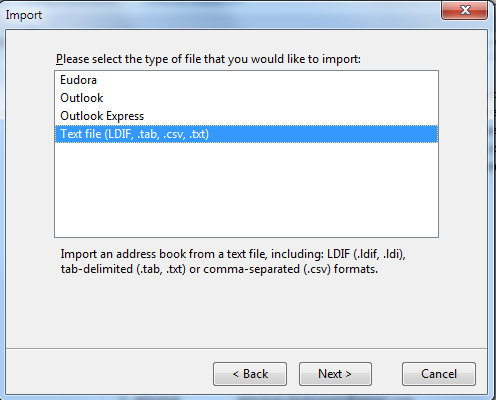

سلام خسته نباشید چطوری میشه یه فایل pdf را از inbox gmail به صفحه اصلی کامپیوترم بفرستم